01.官方使用手冊
聽說美國的Google Play Book會送一本Google Nexus 7 Guidebook電子書,但可惜台灣還沒有開放圖書購買也就找不到這本書。幸好網站上有繁體中文版的網頁手冊可以參考:http://support.google.com/nexus/?hl=zh-Hant。建議找時間瀏覽一次。
如果要下載英文版的Guidebook電子書,可以到英文版網站下載,按這裡可直接下載PDF檔。
01-1.免root、免VPN購買付費Apps
T客邦的這篇文章介紹使用BlueStacks模擬器來購買Apps的方法。
02.開機
- 按設備右上側的〔電源〕鈕數秒
- 鎖定螢幕出現後,水平滑動可進入主螢幕,垂直滑動則進入Google即時資訊(Google Now)
- 【設定】→【安全性】可設定解鎖的方法,其中比較有趣的是【人臉解鎖】,在設定裡若勾選【生動度檢查】,則解鎖時必須眨眼睛才能正常解鎖
03.關機
- 按設備右上側的〔電源〕鈕數秒
- 安裝Shotdown之類的應用程式,按程式圖示關機以增加實體按鈕的使用年限
04.鎖螢幕/解鎖螢幕
- 按設備右上側的〔電源〕鈕一下切換螢幕的開與關
- 安裝Screen off之類的應用程式,按程式圖示關機以增加實體按鈕的使用年限
05.其他實體按鈕用法
- 擷取螢幕:同時按住〔電源鈕〕+〔音量下方〕約2到3秒可擷取螢幕,圖檔會存放到圖片庫裡。有root的話也可以試試Screenshot UX
- 螢幕最下方的三個功能鈕:
- 最左邊是回上頁
- 中間是〔Home〕,在最底部中央位置由下向上滑動會開啟Google即時資訊
- 最右側是最近執行程式清單,按某個程式一下會再度開啟該程式,輕觸某個程式後向右滑動可將之移出最近清單
- 最左邊是回上頁
- 開機時:
- 電源鈕 + 音量上 → 進入Recovery模式
- 电源鈕 + 音量下 → 進入BootLoader模式
- 音量上 + 音量下 → 進入FastBoot模式
- 電源鈕 + 音量上 → 進入Recovery模式
06.通知面板的操作
螢幕最上方是狀態列,在狀態列向下滑動即可開啟通知面板。

- 第一列左側是系統時間與日期,再來是程式螢幕旋轉切換,接著是〔設定〕鈕;面板裡有通知訊息時,在最右側會出現階段符號,其功用是清除所有的通知
- Nexus 7預設主螢幕是直立顯示無法旋轉(應用程式可以旋轉),安裝Ultimate Rotation Control後即能讓主螢幕也能自動旋轉;可惜這個程式只能試用7天,7天後要繼續使用的話,請用美金2.99元購買「Rotation Control (License)」。
- 另一個免費的類似程式是Rotation Locker,請自行測試
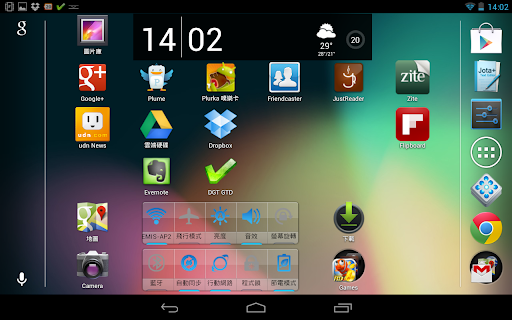
- 通知面板的中間區域是接收到的各式通知訊息,按通知會開啟送出通知的程式,向右滑動能將之移除
- 訊息較多的通知可以用兩指外撥的手勢展開其內容
- 通知面板底部是Wi-Fi的無線網路SSID
- 按住最底部的橫線向上滑動就能關閉通知面板
07.主螢幕操作
- 主螢幕預設只有5個
- 主螢幕由上到下有幾個區域:
- 最上方是狀態欄

- 第二列是Google搜尋列,點擊後會開啟Google即時資訊
- 佔據主螢幕最大區域的是6x6個應用程式圖示區域
- 最底部是Dock區,最多能放7個應用程式圖示。
- Dock區上方的橫線是主螢幕位置的指示線,淺藍色代表目前螢幕是第幾個螢幕
- 最上方是狀態欄
- 長按螢幕空白處出現「選擇桌布來源」,可選擇清單裡的來源以變更桌布(Wallpaper)
- 按住圖示不放1、2秒後就能移動圖示位置,移到螢幕最右側出現淺藍直線時就能放到下個螢幕,移到螢幕最左側出現淺藍直線時就能放到上個螢幕,移到最頂端就能由主螢幕移除
- 資料夾:按住某個圖示不放,將之拖到另一個圖示上方後放開就會形成資料夾。按資料夾圖示則會顯示資料夾內的所有圖示,將某個圖示拖出資料夾就能將之移除
- 點擊Dock區中央的應用程式圖示可開啟「應用程式與小工具」選單,按住某個程式圖示不放就能將之拖到主螢幕上
- 小工具也是用同樣的方法就能加到主螢幕,在主螢幕長按小工具圖示可以點藍色圓點來變更小工具的長寬
- 在「應用程式與小工具」選單按住某個圖示時,畫面會切換回主螢幕,上方會顯示【解除安裝】和【應用程式資訊】,將圖示拖到文字處以執行對應操作。系統必須的程式則只會出現應用程式資訊而無法刪除
- 變更字型大小:【設定】→【顯示】→【字型大小】可指定字型大小,或由【設定】→【協助工具】→勾選【大字體】亦可將字體放大
08.剪貼簿操作
輕按輸入文字兩下或輕按下後按住不放即會出現剪貼簿功能表,可移動文字區下方的藍色箭頭來變更選取區域,再按複製或剪下等按鈕將選取文字拷貝到剪貼簿或拷貝後刪除。

09.安裝.apk
要安裝Google Play以外來源的程式檔案(.apk)時,由【設定】→【安全性】→勾選【不明的來源】。
10.拍照程式
由Google Play安裝Camera Launcher for Nexus 7後就能使用前鏡頭來拍照。
11.使用Flash
Android 4.1開始不支援Flash了,但如果你非用不可的話,有下列方法解決:
- 跟iOS一樣,使用Puffin Web Browser
- 依下列步驟安裝Flash程式,以Firefox當瀏覽器
- 到xda網站下載Flash的.apk檔案,並安裝到Nexus 7裡
- 安裝支援Flash的瀏覽器,例如Firefox Beta
- 如果希望只使用Chrome的話,則再安裝Flashify,瀏覽到有Flash的網頁時,先按分享,再按Flashify,則網頁會自動以Firefox開啟
- 到xda網站下載Flash的.apk檔案,並安裝到Nexus 7裡
上列詳細用法請參考How to Install Flash on the Nexus 7 and Other Jelly Bean Devices一文。
12.功能更強的啟動器(Launcher)
Nexus 7使用的是原生的啟動器,如果想要讓桌面更加與眾不同或功能更強大,則可以安裝別的啟動器。我在第64期的密技偷偷報針對Android 4.0的手機介紹了10種啟動器,也可參考看看:
- Apex Launcher:強化版的Android 4原生桌面,適應最快速
- Nova Launcher:功能強大、資料夾操作方便的桌面
- GO桌面EX:擁有眾多小工具、整合性高的桌面
- LauncherPro:簡單好設置的桌面
- ADW.Launcher:能在舊版環境執行的功能完整桌面程式
- Holo Launcher:功能比擬4.0原生桌面的更簡單替代程式
- Launcher 7:模擬Windows Phone 7的使用者介面
- ssLauncher:既簡約又時尚、與眾不同的桌面
- Nemus Launcher:中規中矩、小家碧玉
- MXHome Launcher:讓你的手機桌面變得活潑生動
如果用習慣了原生桌面,Apex Launcher會是很好上手的一個啟動器,主螢幕6x6個圖示最多能設定到10x10個,主螢幕的數目也能自行增加。但目前Apex Launcher在旋轉螢幕成橫放時圖示位置會不正確。
13.Tablet UI
如果你覺得上面列出的啟動器都是手機版本不想使用,那麼可以用下列步驟把螢幕介面變更成平板介面(必須root過):
| 手機介面的設定畫面 | 平板介面的設定畫面 |
|---|---|
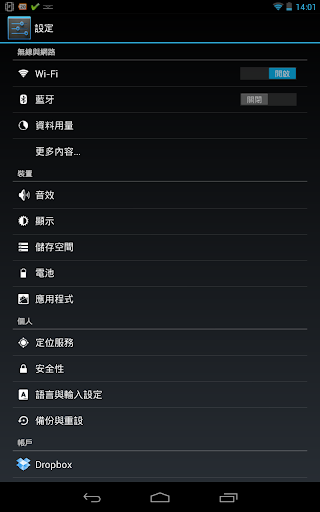 |  |
- 由Google Play安裝ROM Toolbox(固件工具箱),執行之
- 移至「性能」分頁,點擊中間左方的build.prop Editor
- 找到「ro.sf.lcd_density」,將預設的213修改成175或160,儲存後重新開機
開機後Nexus 7就變成平板介面了。變身後一整個不習慣,沒多久就改回213了。
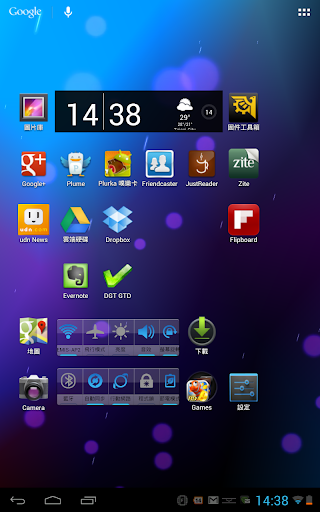
14.Android Beam
由【設定】→【無線與網路】→【更多內容...】裡勾選【NFC】後,將另一部也啟動了Android Beam的設備和Nexus 7背靠背(另一部的背部下半貼近Nexus 7背面的NEXUS字樣),則能傳輸網址、影片、照片到別部設備,要傳影片和照片必須兩部設備都是Android 4.1才行。
15.USB OTG連接線
(本人尚未測試過)
使用Micro-USB OTG傳輸線後,能讓Nexus 7連接USB介面的鍵盤、滑鼠和搖桿,甚至root過的還能用StickMount來連接SD卡,這樣就能將儲存空間變大了。
16.文字編輯器(純文字記事本)
推薦使用Jota+ Text Editor,它是我介紹過的Jota的強化新版,如果付費就可以讀寫Dropbox、SkyDrive或Box上的檔案(再安裝額外的應用程式),也能讀取作業系統根目錄的檔案(但似乎無法寫入)。
17.PDF加註
我還在搜尋合用的程式,試用過的ezPDF Reader PDF Annotate Form與Qoppa PDF Notes都還不錯,但都需要付費。
18.系統工具
電池監控等工具都沒裝,只裝了正點工具箱來殺Process和清除快取。
正點工具箱有一組功能切換的小工具,能方便的切換無線網路、亮度、聲音等。
19.DLNA/UPnP播放器
講到DLNA,Samsung比Google強多了,Galaxy S3的圖片檢視器與影片播放器都內建了DLNA功能,當它偵測到DLNA設備時,畫面就會出現設備選單,選擇後就能把照片或影片經由無線網路輸出到DLNA設備上(例如Sony Bravia CX520電視)。
我目前試過的DLNA Player有Skifta beta和BubbleUPnP。
對岸的VPlayer也有支援DLNA,但播了幾次MP4影片都有點問題。
20.影音播放
很多人推薦MX Player,請自行試試。
有Samba連線(Windows的共用資料夾也可以)做LAN影音串流的有BSPlayer FREE,效果還不錯。
21.電腦控制Nexus 7
請試AirDroid。<strike>我在家裡很容易就連上,但在公司比較複雜的網路環境裡始終連不上,尚待有空時解決</strike>。
22.時鐘/天氣小工具
原生的4.1.1沒有美觀的時鐘/天氣小工具,因此用回饋金買了Beautiful Widgets。也有人覺得HD Widgets或Fancy Widgets較優。
23.雲端服務
諸如Dropbox、[Google Drive](http://docs.google.com]、Evernote、Zite等是不管使用那個設備都必須要裝的。
Dropbox的圖片自動上傳記得要打開,擷取螢幕或拍照後的圖片就會自動上傳並同步到電腦裡。也能透過電腦的Dropbox將Nexus 7要使用的檔案傳入。
24.Google Reader/RSS
Google自已的App不太好用,我試了 gReader覺得介面不錯但有時速度慢,最後使用的是JustReader。

仔細看上面的截圖可以發現Nexus 7的粗黑體整個糊成一團,Galaxy S3的則很清晰,不知道有沒有方法改善。
25.檔案總管
我是使用ES檔案瀏覽器,操作簡單直覺,若有Root過還能讀到根目錄的檔案。
若偏好雙面板的檔案操作則可以試Total Commander,和桌面版一樣方便。再安裝它的LAN plugin for Total Commander或FTP Plugin for Total Commander就能透過區域網路與FTP來傳輸檔案。
26.手勢支援
手勢功能的不二人選是GMD Gesture Control(需root),正式版需付費。簡單的操作說明可以參考Android快速啟動器SwipePad、Smart Taskbar、GMD GestureControl評比這篇。因為Nexus 7的大螢幕就能啟用多指觸控,用四指內抓來回到主螢幕,三指向左或向右切回前後開啟過的程式等。
在Nexus 7執行GMD Gesture Control時因為螢幕解析度的關係會造成邊界判斷錯誤,必須用下列方法調整邊界大小:
- Open Advanced tab
- Turn on "Border Calibration"
- Swipe borders a few times till calibration values stop increasing.
- Turn OFF calibration
27.社群應用
社群網路的應用程式使用了下列幾項:
- Twitter client:Plume
- 噗浪 client:Plurka噗樂卡
- Google+:直立時的每則訊息文字都出現太少,切記在開啟Google+前先橫放,才會是一則一格的較大畫面,否則都是兩則一格的小畫面
- Facebook client:FriendCaster for Facebook
- MSN:IM+
- LINE:安裝後代碼會傳到手機裡,輸入代碼就能安裝。但如果手機已經安裝了LINE則在Nexus 7安裝後帳號會被刪除
28.TODO 待辦事項
依你使用的待辦事項網站有對應的應用程式:
- Toodledo:我使用的是DGT GTD & To-do List與它的同步外掛DGT GTD Toodledo。雖然主程式標示為〔Alpha〕,但功能已經相當完整,而且有簡體中文介面
- Google Tasks:有很多人推薦gTasks,但我覺得TNT(Tasks N Todos)更是不賴
- Remember The Milk:就用官方的程式吧,Remember The Milk
- 單機:Any.DO待辦事項清單 | 任務清單是很多人的選擇,介面單純簡便,提醒功能非常準確,如果是在手機使用,連未接來電都會提醒
29.Office編輯
Nexus 7的長處不是在Office這類應用,但如果一定還是要的話,可以試看看下列兩個:
- Kingsoft Office (Free):對岸的金山軟件推出的Office編輯工具,免費是最大亮點
- Quick Office Pro HD:比較多人推薦的Office工具,正式版需付費
30.網路電台
TuneIn Radio Pro在iOS就已經是眾人的唯一選擇了,最主要是提供了眾多的本地電台
31.休閒娛樂
休閒娛樂真的是全靠對岸的「協助」了,相信大家知道的程式應該比我多,我只能列出下列幾個:
- 影視動漫:PPTV、QQLive這些就不用提了,最近的新寵是快手看片與快手日韓劇系列(Google Play找不到,請自行搜尋)
- 漫畫:布卡漫畫或ComicBricks都很多人推薦,後者已被下架請自行搜尋。其實漫畫還是用10吋的iPad會看得更舒適(不管重量的話 :-))哦。
32.功能選項切換
Galaxy S3在通知面板的最上方有一個可以水平捲動的功能選項切換列,輕觸一下就能把Wi-Fi關閉或開啟、把藍牙關閉或開啟,但Nexus 7並沒有這個方便的設計。
免費的Notification Toggle為Nexus 7提供了這個方便的功能。在安裝並設定後就能在通知面板出現切換列。

Notification Toggle在通知面板裡能顯示兩列,設定畫面裡每一個切換有兩個勾選框,勾選第一個會出現在第一列,勾選第二個則出現在第二列。

YY.Root的方法
第一次接觸root請參考Android刷機術語說明。
(參考:40 Tips and Tricks for Google Nexus 7 Tablet)
Nexus 7的root方法有很多個,除了我介紹的ToolKit v2.0.0之外,還有下列幾種:
- Toolkit: Nexus 7 one click root tool
- Toolkit: Nexus Root Toolkit v1.5
- GUIDE: Unlock and Root a Nexus 7
- Superboot: rooting the Nexus 7
ZZ.ROM
(參考:40 Tips and Tricks for Google Nexus 7 Tablet,資料可能較舊點了)
- ROM: KRAKD-7 by SoCal Devs
- ROM: STOCK Android 4.1 (JRN84D) ROOT, DeoDexed & Odexed
- ROM: Virtuous S-Series
- ROM: Jr4 (JRO03D / 4.1.1)
備註
修訂版本
- V1.0, 2012/09/19 23:18
- V1.1, 2012/09/20 12:35 增加雲端服務、Google Reader、檔案總管、手勢支援與小修改
- V1.2, 2012/09/22 20:30 增加社群應用、TODO 待辦事項、Office編輯、網路電台、休閒娛樂等
- V1.2.1, 2012/09/22 21:55 增加Notification Toggle
- V1.2.2, 2012/10/02 增加BlueStacks購買Apps的連結
原文:簡睿隨筆
##





























































































